コードネーム「bullseye」のDebian11は、2年近くの開発期間を経て8月10日にリリースされました。これは安定版リリースであり、他のDebian安定版と同じように今後5年間サポートされます。 Debian 11には、次のような主要なソフトウェアの改善とその他の機能強化が含まれています。
- Linuxカーネル5.10LTS。これは、Debian10Busterで使用されていたカーネル4.19からの改善です。
- GNOME 3.38、MATE 1.24、KDE Plasma 5.20、LXDE 11、LXQt 0.16、Xfce4.16などのデスクトップ環境の新しいバージョン。
- バウハウス運動と呼ばれるドイツ生まれのアートスタイルに触発された、ホームワールドテーマと呼ばれる新しいテーマ。
- Debian 11では、40,000を超えるソフトウェアパッケージに新しいバージョンがあります。 Debian 11では、LibreOffice 7.0、Apache 2.4.48、MariaDB 10.5、Python 3.9.1、およびPostgreSQL13を入手できます。リリースノートにアクセスすると、リスト全体を一目で確認できます。
- CUPSとドライバーレス印刷。
- exFATファイルシステムのサポート。
- 多数のアーキテクチャのサポート:64ビットおよび32ビットPC、64ビットARM(Arch64。IBMSystemZ、POWERプロセッサ、EABI ARM、64ビットMIPSなど。
これは、Debian11が提供するものの概要にすぎません。それでは、Debian10BusterからDebian11にアップグレードする方法に焦点を当てましょう。
ステップ1)すべてのファイルのバックアップを実行します
新しいOSリリースにアップグレードする前に、すべてのファイルのバックアップを作成することを常にお勧めします。これにより、アップグレード中にファイルの破損につながる可能性のある問題が発生した場合でも、ファイルの安全性が確保されます。続行する前にすべてのデータを安全にバックアップするために使用できるバックアップおよびリカバリソフトウェアツールのリストは次のとおりです。
ステップ2)パッケージリストの更新とパッケージのアップグレード
示されているように、現在DebianBusterを使用していることを確認することから始めます
$ cat /etc/os-release
または、次のコマンドを実行することもできます:
$ cat /etc/debian_version
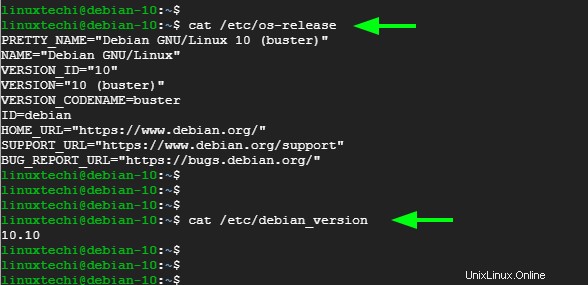
次に、次に進み、パッケージインデックスを更新し、次のコマンドを実行してソフトウェアパッケージをアップグレードします。
$ sudo apt update -y && sudo apt upgrade -y
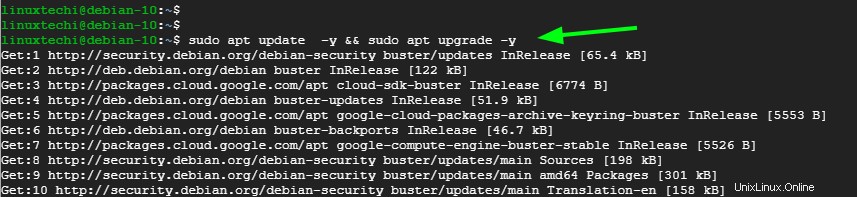
次に、示されているdist-upgradeコマンドを実行します。パッケージのアップグレードに加えて、新しいバージョンのパッケージがインストールされた場合の依存関係の変更も処理します。
$ sudo apt dist-upgrade

ステップ3)パッケージリポジトリを更新する
Debianリポジトリは/etc/apt/sources.listファイルと/etc/apt/sources.list.d/ディレクトリで定義されています。 Debian10リポジトリをDebian11リポジトリに置き換える必要があります。
これを実現するには、/ etc / apt / sources.listファイルで、提供されているsedコマンドを使用してbusterキーワードをbullseyeに置き換える必要があります。
$ sudo sed -i 's/buster/bullseye/g' /etc/apt/sources.list
その後、sources.listファイルで次のdebian-security行を見つけます。
deb http://security.debian.org/debian-security bullseye/updates main deb-src http://security.debian.org/debian-security bullseye/updates main
そして、それらを次の行に置き換えます:
deb https://deb.debian.org/debian-security bullseye-security main contrib deb-src https://deb.debian.org/debian-security bullseye-security main contrib
sources.listファイルは最終的に次のようになります。
deb http://deb.debian.org/debian bullseye main deb-src http://deb.debian.org/debian bullseye main deb https://deb.debian.org/debian-security bullseye-security main contrib deb-src https://deb.debian.org/debian-security bullseye-security main contrib deb http://deb.debian.org/debian bullseye-updates main deb-src http://deb.debian.org/debian bullseye-updates main deb http://deb.debian.org/debian bullseye-backports main deb-src http://deb.debian.org/debian bullseye-backports main
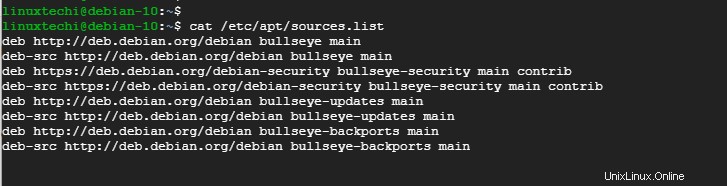
sources.listファイルを変更した後、パッケージリストを更新して、システムに新しいリポジトリを認識させます。
$ sudo apt update
ステップ4)最小限のシステムアップグレードを実行します
システム全体のアップグレードを実行すると、保持したいパッケージが多数削除されます。これはお勧めしません。回避策として、開発者は、DebianBusterをDebianBullseyeに正常にアップグレードする2段階のアップグレードプロセスを推奨しています。最小限のアップグレードプロセスがあり、すぐに完全アップグレードが続きます。
最小限のアップグレードでは、新しいパッケージをインストールしたり、既存のパッケージを削除したりせずに、既存のすべてのパッケージをアップグレードします。最小限のアップグレードを実行するには、次のコマンドを実行します。
$ sudo apt upgrade --without-new-pkgs
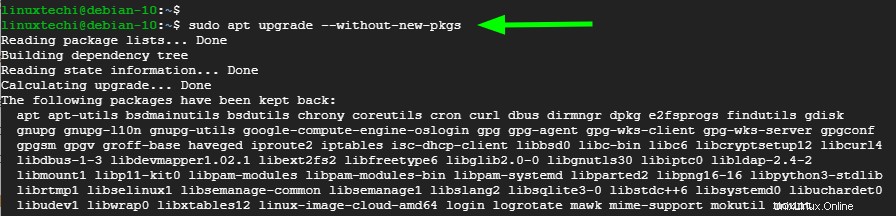
アップグレードプロセス中に、libpamやlibcなどの特定のライブラリがアップグレードされると、システムサービスを再起動するように求めるポップアッププロンプトが表示されます。 [はい]を選択してEnterキーを押します。
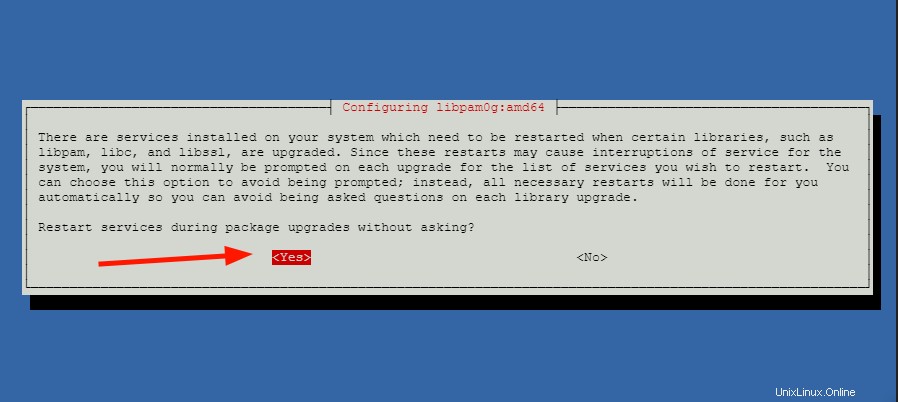
ステップ5)Debian11への完全アップグレードを実行します
これが最後のステップであり、アップグレードの最も重要な部分です。フルアップグレードは、Debain10システム全体をDebian11にアップグレードします。Debian11に付属する最新のパッケージをインストールし、依存関係の問題を解決します。帯域幅によっては、時間がかかる場合があります。
$ sudo apt full-upgrade
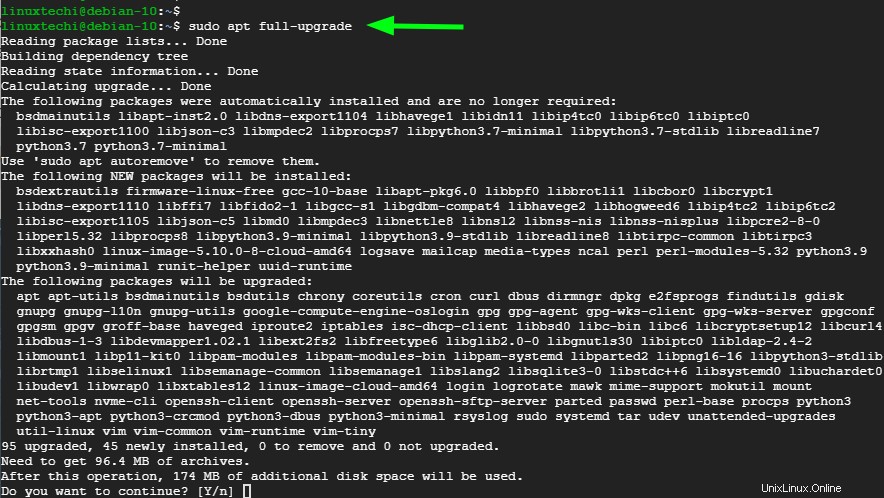
もう一度、いくつかの追加のプロンプトが表示されます。たとえば、chrony.confファイルについて何をしたいかを尋ねられます。ここでは、ローカルバージョンをインストールしたままにすることにしました。
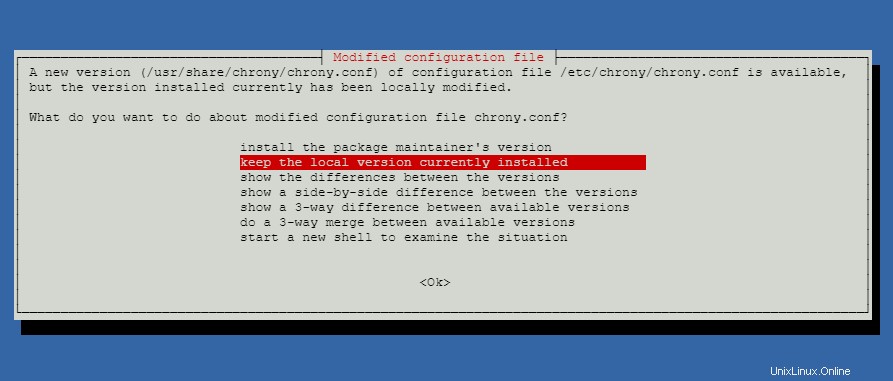
また、Openssh-serverファイルについては、ローカルバージョンもインストールしたままにすることを選択しました。
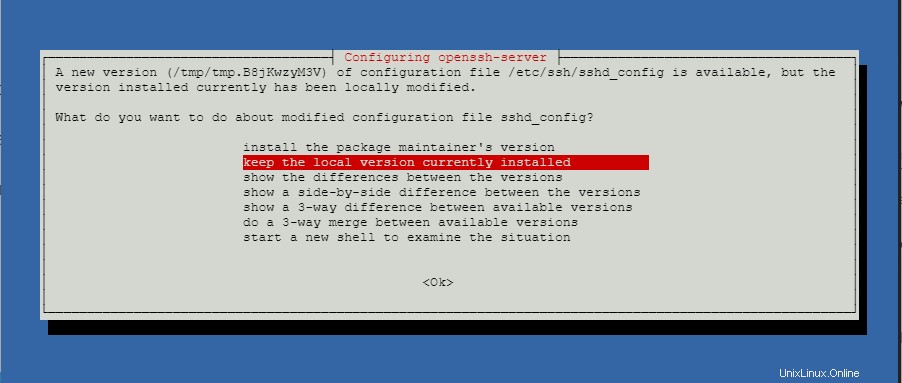
アップグレードが完了したら、underコマンドでシステムを再起動します。
$ sudo reboot
ログインするときは、実行しているDebianのバージョンを確認してください
$ cat /etc/os-release $ cat /etc/debian_version
これで、システムでDebian11Bullseyeが実行されます。

$ lsb_release -a
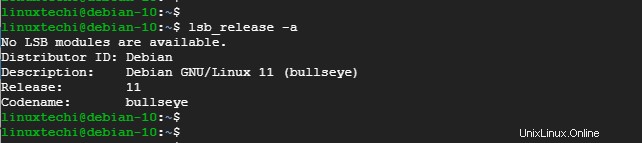
結論
どうぞ。 Debian10BusterからDebian11Bullseyeへのアップグレードに成功しました。これで、最新のDebianリリースによって提供される最新のパッケージとハードウェアサポートを楽しむことができます。途中でエラーが発生した場合、Debianはそれらを解決するのに役立つ可能な修正の概要を説明しています